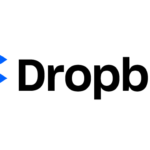Dropboxを使ってファイルを他人と共有していると、
「相手が編集できない」
「自分が編集できない」
などの問題が起こることがあります。
この記事では、Dropboxの共有ファイルが編集できない理由とその対処法を徹底的に解説します。
さらに、同時編集や編集履歴、権限設定、スマホ対応などについても詳しく紹介します。
Contents
Dropboxで共有ファイルが編集できない主な原因

1. 閲覧専用リンクで共有している
共有リンクを使ってファイルやフォルダを送る場合、デフォルトでは「閲覧のみ」設定になっています。
このリンクを受け取った側は、ファイルを開いて内容を見ることはできても、編集はできません。
2. 編集権限が付与されていない
共有相手を「閲覧者」として招待していると、編集は不可になります。
Dropboxでは、次の2種類のアクセス権があります:
- 編集可能(Editor)
- 閲覧のみ(Viewer)
正しく「編集可能」として招待しているかを確認しましょう。
3. アカウントの種類やアクセス方法による制限
- 無料アカウント同士で一部制限あり(Business機能が使えないなど)
- ゲストアクセス(Dropboxアカウントなし)では編集不可
- アプリ版とブラウザ版で挙動が異なることがある
4. ファイルが「読み取り専用」に設定されている
ファイル自体がWordやExcelなどの読み取り専用属性になっている場合、Dropboxに関係なく編集はできません。
5. 他のユーザーがファイルをロック中
ファイルロック機能を使っていると、他の人が編集中はロックがかかり、他のユーザーは編集できません。
Dropboxで共有相手に編集権限を与える方法
フォルダ・ファイルを編集可能に共有する手順(PC版)
- Dropboxを開く(Webまたはアプリ)
- 共有したいファイルやフォルダにカーソルを合わせ「共有」ボタンをクリック
- メールアドレスを入力して招待する際、「編集可能」に設定
- または、既存の共有リンクを「リンク設定」から編集可能に切り替える
編集権限の確認と変更方法
- 共有設定画面で、招待済みのメンバーに対する「アクセス権限」をチェック
- 「閲覧のみ」になっていれば「編集可能」に変更する
同時編集を可能にするには?

Dropboxでは「Dropbox Paper」や「Microsoft 365 連携」などで複数人の同時編集が可能です。
Dropbox Paper
- クラウドベースの共同編集ドキュメントツール
- リアルタイムで複数人が同時に編集・コメント可能
- 編集履歴やバージョン管理も搭載
Microsoft Officeとの連携(Microsoft 365が必要)
- WordやExcelをDropboxから開いて、そのまま共同編集可能
- 変更内容はリアルタイムで同期され、バージョン管理も自動対応
編集できない時のチェックリスト(トラブルシューティング)
- 共有リンクではなく、Dropbox内で直接フォルダを共有しているか?
- 相手がDropboxにログインしているか?アカウントを持っているか?
- 相手に「編集可能」なアクセス権が与えられているか?
- ファイル形式やソフトの互換性に問題はないか?(例:.pagesファイルなど)
- 同期が完了していないファイルを開いていないか?
スマホでDropboxの共有ファイルを編集するには?

iPhone / Android アプリでの対応
- Dropboxアプリを使って共有フォルダにアクセス
- Microsoft WordやExcelと連携すれば、スマホでも編集可能(Microsoftアプリのインストールが必要)
- Dropbox Paperアプリならスマホからでも共同編集が可能
ただし、一部のファイル形式(特にPDF)はスマホでは編集不可のこともあるため、注意が必要です。
編集履歴の確認と復元方法
Dropboxにはバージョン履歴機能があり、過去の編集内容を確認・復元することができます。
操作手順
- Dropboxでファイルを右クリック →「バージョン履歴を表示」
- 変更履歴の中から希望のバージョンを選び「復元」
※無料アカウントでは30日間、有料プランでは最大180日以上の履歴が保存されます。
よくある質問(FAQ)

Dropboxで共有したファイルを編集可能にするには?
相手を「編集者」として招待し、共有リンクではなくDropbox内で共有フォルダとして設定してください。
Dropboxで複数のメンバーが同時に編集するには?
Dropbox PaperまたはMicrosoft 365連携機能を利用すれば、リアルタイムの同時編集が可能です。
Dropboxのメンバーの編集権限はどう設定する?
共有設定画面で、各メンバーの権限を「編集可能」に切り替えることで設定できます。
Dropboxで編集した内容は誰が編集したかわかる?
Dropbox PaperやMicrosoft Office連携の場合、ユーザー名と共に変更内容が記録されます。
まとめ
- Dropboxで共有ファイルが編集できない場合は「閲覧権限」や「リンク共有の仕様」に注意
- 編集権限を適切に設定すれば共同編集が可能
- Dropbox PaperやMicrosoft連携を使えばリアルタイム共同作業がスムーズ
- スマホからも編集は可能だが、ファイル形式やアプリの対応状況に注意
- バージョン履歴で編集前に戻すことも可能